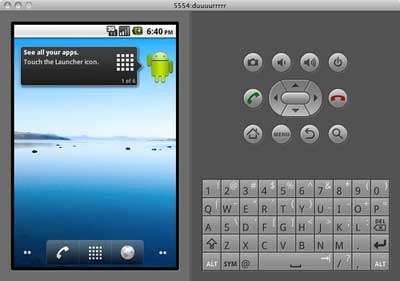
1- ابتدا فایل SDK سیستم عامل را از اینجا برای سیستم عامل های ویندوز یا Mac دانلود کنید دقت کنید که این فایل 22 مگابایتی بعلت مشکلات تحریم ایران بصورت عادی در دسترس شما نیست و برای دانلود آن باید از روش هائی که خودتان بهتر می دانید استفاده کنید.
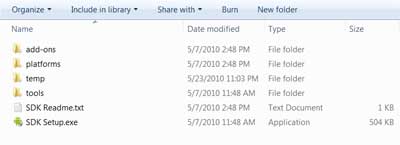
2- پس از Extract کردن فایل دانلودی بالا به فولدری حاوی چندین پوشه مختلف به نام add-ons، Platforms، temp و بلاخره Tools بر می خورید.
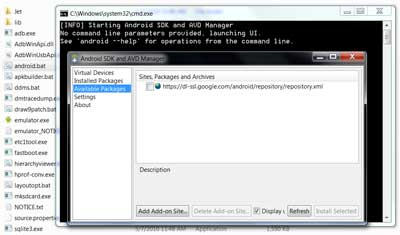
در فولدر Tools فایلی به نام Android.bat را باز کنید با این کار پنجره ای در محیط داس با نام Android SDK and AVD Manager باز می شود.
3- در این پنجره و در ستون سمت چپ بروی گزینه Available Packages کلیک کنید. در سمت راست این قسمت تنها تیک حاضر در زیر گزینه Site, Package and Archives را بزنید که این کار با اتصال به اینترنت پکیج های لازم برای ادامه کار را برای شما لیست می کند
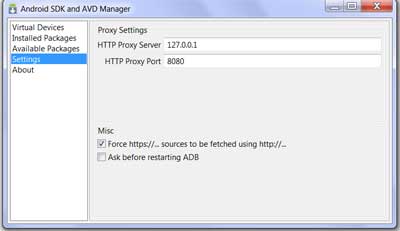
دقت کنید که به همان دلیلی که در مرحله اول اشاره شد دراینجا نیز بدلائل همیشگی پکیج ها بدون وارد کردن اطلاعات پ..رو–ک..س.ی برای کاربران داخل کشورقابل دانلود نیستند پس اگر به این مشکل برخوردید قبل از انجام این مرحله به گزینه Setting در ستون سمت چپ بروید و با وارد کردن گزینه های کاملا گویائی که در بالا می بینید وهمچنین زدن تیک Force https در پائین صفحه، دوباره مرحله 3 را تکرار کنید تا لیست دانلودها در سمت راست صفحه ظاهر شود.
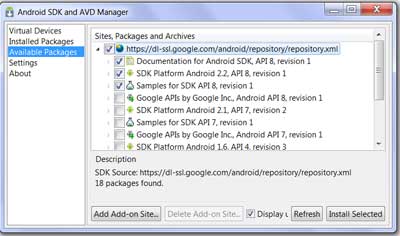
4- از لیست پکیج های ظاهر شده در سمت راست این چهار گزینه را تیک دار کنید:
– Android SDK Tools Version 6
-Documentation for Android SDK, API 8, revision 1
-SDk Platform Android 2.2, API 8, revision 1
-Sample for SDk API 8, revision 1
که البته اولی در لیست Installed Packages قرار دارد و در این لیست آن را نمی بینید و جائی هم برای تیک دار کردن آن نیست. سپس کلید Install Selected را بزنید
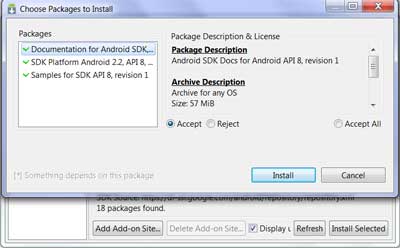
در این مرحله شما شروع به دانلود و نصب خود ساختار سیستم عامل و برخی ابزارهای مهم آن می کنید. دانلودهای این مرحله در حدود 65 مگابایت هستند که اگراینترنت پر سرعت در اختیار ندارد دانلود آنها ممکن است بسیار مشکل باشد.
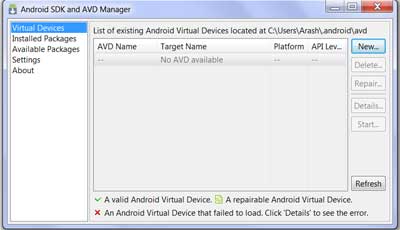
5- بعد از انجام دانلود ها و نصب پکیج ها به قسمت Virtual Devices در ستون سمت چپ برنامه Android SDK and AVD Manager رفته و بروی New کلیک کنید
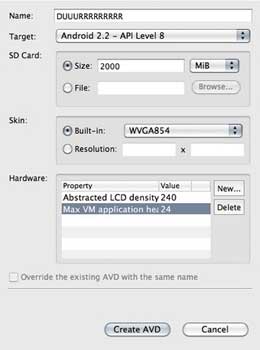
در این قسمت باید اطلاعات گوشی فرضی آندروید خود را وارد کنیم اطلاعاتی نظیر نام دستگاه سایز کارت SD و رزولوشن صفحه نمایش که این آخری حداکثر بروی WVGA قابل تنظیم است. پس از وارد کردن این اطلاعات گزینه Create AVD را در پائین صفحه می زنیم.
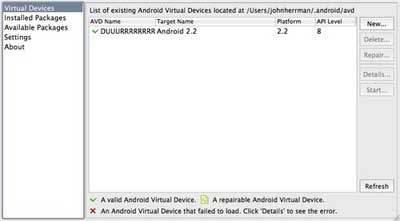
6- با انجام این کار پردازش نسبتا کوتاهی بروی کامپیوتر صورت می گیرد و سپس در بخش Virtual AVD دستگاه جدید شما با نامی که برای آن انتخاب کردید به نمایش در می آید.
7- حالا تنها کاری که باید انجام دهید انتخاب کردن دستگاه و زدن کلید Start در گوشه سمت راست است. این مرحله ممکن است طولانی شود و اگر بعد از یکی دو دقیقه اتفاقی نیافتاد دوباره این کار را تکرار کنید.
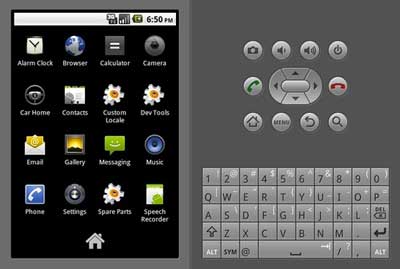
8- خودش است بلاخره موفق شدید این اینترفیس آندروید 2.2 است از تجربه خود لذت ببرید.
توجه: این مقاله به صورت اختصاصی برای Writeage.com نوشته شده درج تمام یا قسمتی از این مطلب، تنها با ذکر نام سایت و آدرس دقیق این صفحه مجاز است.





























در اویبل 2 گزینه اندروید ریپوزیتوری و 3پارتی add-ons است و پس از تیک زدن کاری نمی کند ( عملیات لود وپس از ان هیچ ) خواهشمندم راهنمایی نمایید
سلام
من دانلود کردم اماوقتی android.bat اجرا می کنم پنجره ی که داخل اموزش هست باز نمی شه
به من میگه باید JDk رو نصب داشته باشید.
من این رو نصب کردم اما باز هم همین ارور رو میده ….
چرا ؟
jdk-6u26-windows-x64.exe
من نصب کردم. یه کم فلق داره
سلام
من همه رو دانلود کردم و برنامه هم راه افتاد ولی اون چیزی که می خواستم یعنی روش مارکت نداره! ؟؟ چه طور می تونم اندروید مارکت رو دانلود و روش بذارم و استفاده کنم.؟؟
با سلام
من یک نوت بوک acer aspire 0ne خریدم که همزمان ویندوز 7 و آندروید روی آن نصب شده و با تیک زدن در قسمت تنظیمات آندروید و first boot کردن آن داخل ویندوز 7 بعد از reset کردن آندروید بصورت فول اسکرین بالا می آمد هر کاری کردم نتوانستم این سیستم و نتظیمات را روی لپ تاپ یا دسک تاپ دیگری اجرا کنم آیا کسی هست که در مورد این روش نصب اطلاعاتی داشته باشد . با تشکر
سلام
فایل sdk رو نمیشه دانلود کرد.
من نمیتونم دانلود کنم تمام مراحل تان را اجرا کردم ولی نشد.
این 2.2 چرا مازکت نداره؟
1.5 داشت
سلام من کاملا نصب کردم مشکلی هم ندارم فقط من نمیتونم وارد منو بشم گزینه منو کار نمی کنه
سلام . من از همین طریق honeycomb رو نصب کردم . تمام مراحل بدون مشکل پیشرفت داشت. اما موقع اجرا فقط صفحه سیاه بالا میاد که توش نوشته Android و کرسر موس جلوش چشمک میزنه . دقیقا مثل مشکل محمود در نظر #4 . مشکل از کجاست ؟؟
سلام به دوستان
شما میتونید نسخه 2.2 اندروبد رو از این سایت دان کنید من خودم اونو اونجا up کردم فقط یه نکته که لینک مستقیم نیست ولی برای مستقیم شدن باید ادرس رو دوباره در دانلود منیجرتون رو همون فایلی که دان کرده بودین قسمت آدرس اون فایل کپی پست کنید. تا ادامه دان رو انجام بدین.
با سلام
من همه فایلهارو دانلود کردم به جز
-Documentation for Android SDK, API 8, revision 1
چند دفعه دانلود کردم ولی نصب نمیشه مشکل از چیه؟؟؟؟؟
ممنون
لطفا فایل ها رو جای دیگه ای آپلود کنید. من حتی با … هم نتونستم دانلود کنم ناقص دانلود میشه. و زود 100% نشون میده.
خیلی ممنون از توضیحاتتون
اگه امکانش هست آموزش نصب آندروید رو روی ویندوز فون ها هم بگید خوبه من یک سامسونگ b7300 امنیا دارم فکر کنم خیلی های دیگه بخواند این سیستم عامل رو روی گوشی شون داشته باشند
سلام من هيچ مشكلي در دانلود و نصب نداشتم.ولي وقتي اجرا ميكنم نيمه سمت راست (كليدهاي موبايلظ9 رو دارم ولي نيمه سمت چپ مشكيه و فقط توش نوشته ANDROID و يك مكان نما (كرسر) جلوش چشمك ميزنه و فقط بايد برنامه رو بست.
ممنون ميشم راهنمايي كنيد.
آرش جان ببخش هی نظر میدم ( سوال می پرسم! )
کشف کردم که 100% مشکل از پ—.–ر.و.–.-ک.س–..-.ی هستش!
یعنی دانلود میشه تا 99 درصد بعد یهو پیغام میاد که نصب نمی تونه بشه دوباره انجام بدید!
از P..-u–ff و U…9–96 استفاده کردم هیچ کدوم جواب ندادن!
راهی نیست!؟
نمیشه این فایل ها رو از جای دیگه دانلود کرد!؟
پیشاپیش ممنون از جواب
سلامی دوباره
مرسی آرش عزیز بابت پاسخ.
آره همه رو انتخاب میکردم بعد شروع به دانلود می کردم! حتی دوبار این کار رو انجام دادم!
احتمالاً به خاطر استفاده از پ.–ر.و.ک.–س–.ی هست که ناقص نصب می شد!
الان یکی یکی نصب کردم دیدم درسته مشکلی نداره!
فکر کنم هر 1000 نفر یکی دچار این مشکل میشه که اینم از شانس بد ماست!
ممنون… موفق باشی
با سلام
حمیدرضا جان واقعا نمی دانم مشکل از کجاست تا بحال در این نصب فقط یک مشکل وجود داشت که آنهم با نصب جاوا حل می شد مراحل هم توسط من انجام شده و علت عدم انجام آن در کامپیوتر شما را نمی دانم. لطفا علت آنکه تنها دو گزینه ای که عکس آنها را ارسال کردید اضافه شده اند را مشخص کنید آیا تیک دیگر دانلودها را زدید یا خیر. در ضمن عکسی که در مقاله فوق برای این بخش در اضافه کردن گوشی مجازی استفاده شده مربوط به سیستم عامل مک است که این اختلافی که مشاهده می کنید طبیعی ست. به لینک مقاله اصلی در اینجا نیز سری بزنید شاید پاسخ سوال خود را در میان کامنت ها پیدا کنید.
با تشکر
سلام آرش خان
یه مشکل فنی!
من تمامی مراحل رو رفتم
دانلود بسی سخت و طولانی بود ولی انجام شد به صورت کامل!
حتی دوبار مراحل رو از اول به آخر رفتم ولی انجام نشد!
اول اینکه فقط اینها اضافه شدن!
دو اینکه برای ساخت یک گوشی مجازی گزینه ها ناقص هستن! این شکل رو ببین:
ممنون میشم راهنمایی کنی!
مچکر.